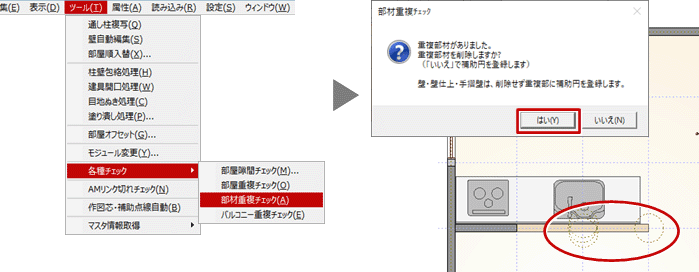| プログラム名 | 平面図 | Ver. | Ver.8 | ID | Q216120 | 更新日 | 2021/11/30 |
Q:内壁仕上が作成されないときの対処方法を教えてください。
A:部屋の属性ダイアログの壁仕上が設定されているか確認して、「一括作成」ダイアログの「仕上作成」を行います。
※ 壁仕上が設定されていても出ない場合には、壁入力がされているか、壁入力に重複がないか確認します。

事前確認
部屋が入力されているか確認します。「属性別選択」ダイアログの「部屋」を選び「OK」をクリックします。部屋がない場合には、部屋入力をして「一括作成」をします。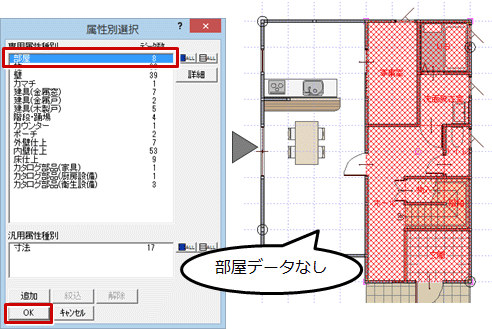
部屋属性を確認する
- 「属性変更」をクリックします。

- 内壁仕上が表示されない部屋をクリックします。
- 部屋の属性変更ダイアログの「壁」がOFFになっていたらONにして、「OK」をクリックします。
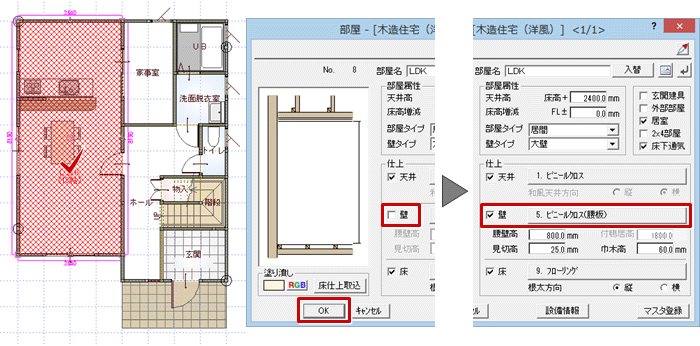
- 「一括作成」をクリックします。

- 「一括作成」ダイアログの「仕上作成」を選び、「内壁」がONになっていることを確認して、「OK」をクリックします。
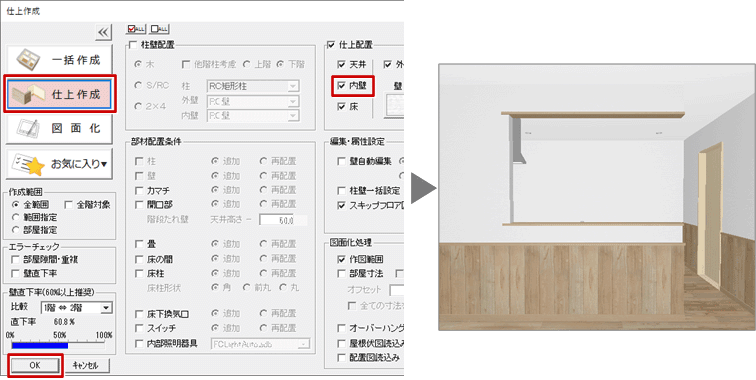
壁があるか確認する
部屋の属性ダイアログで壁仕上がONでも壁仕上が出ないときは、壁の入力がない可能性があります。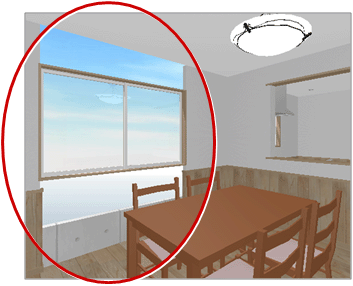
- 壁をクリックして、壁の入力範囲を確認します。
ここでは、建具が入力されている範囲に壁がありません。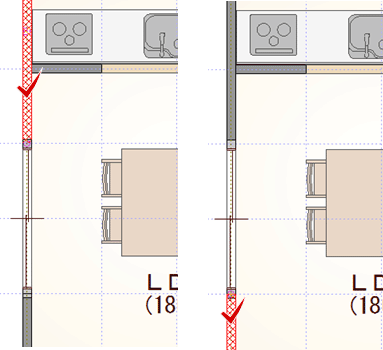
- 壁を選び、トラッカーを使って壁の伸縮をします。
※ 建具が入力されている範囲にも壁を作成します。 - その後、仕上を再作成します。
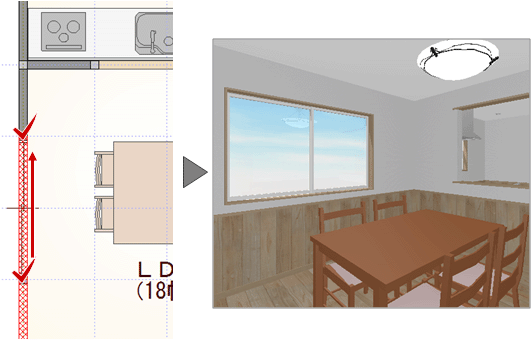
壁の重複を確認する
部屋の属性ダイアログで壁仕上がONでも壁仕上が出ないときは、壁が重複している可能性があります。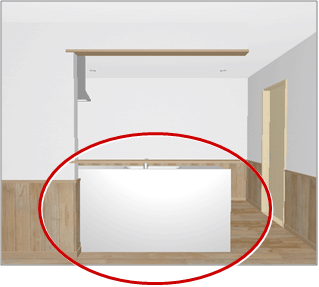
- 「属性変更」をクリックします。

- 壁をクリックして、属性を確認します。
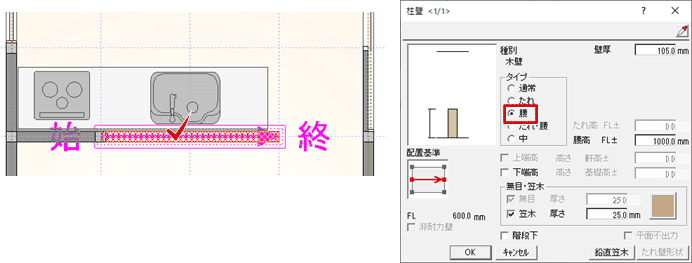
- もう一度壁をクリックして、属性を確認します。
ここでは、腰壁とたれ壁が重なって入力されています。このような入力の場合、仕上が作成されません。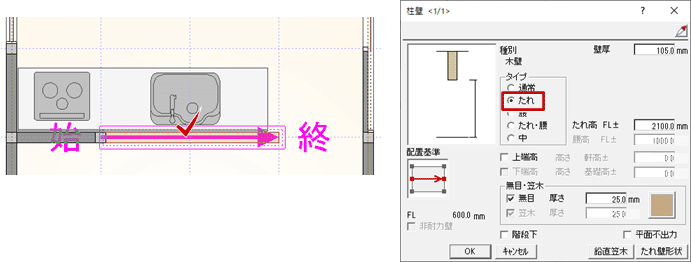
- どちらかの壁を削除します。
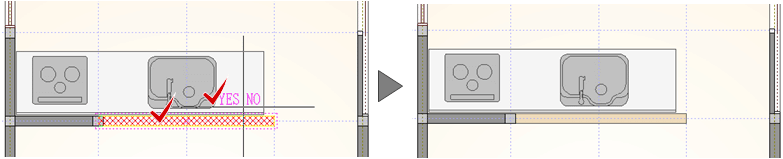
- 残りの壁を「柱壁」ダイアログの「たれ・壁」をONにして、「OK」をクリックします。
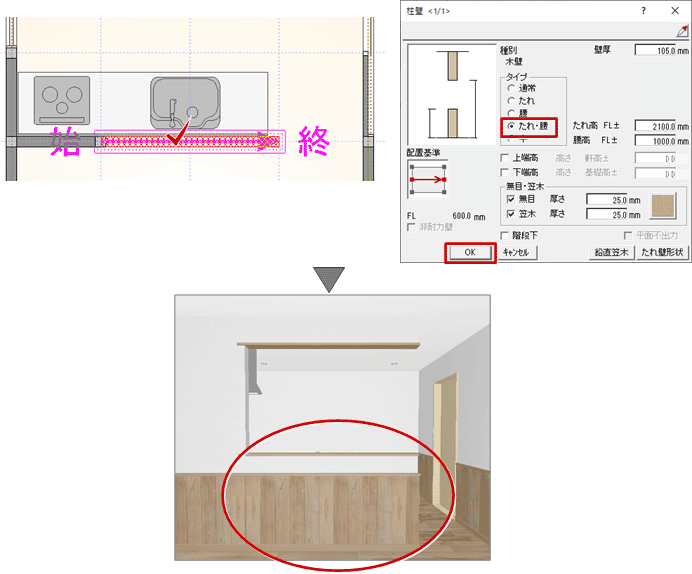
メモ
- 「ツール」メニューの「各種チェック」の「部材重複チェック」を選び、確認画面の「はい」をクリックすると
重複部に補助円が作成され、重複入力されている部材の確認がしやすくなります。